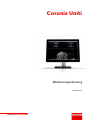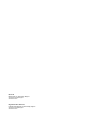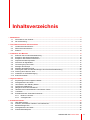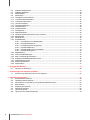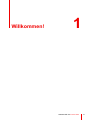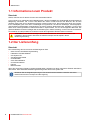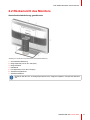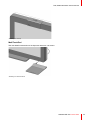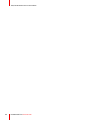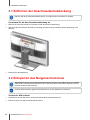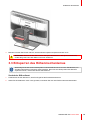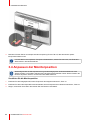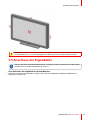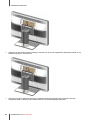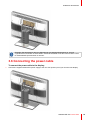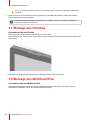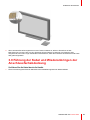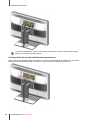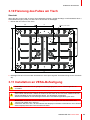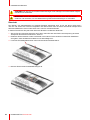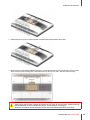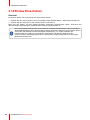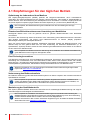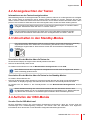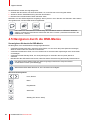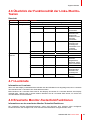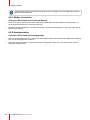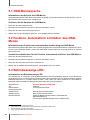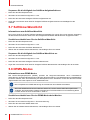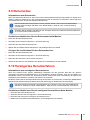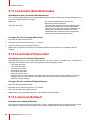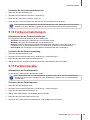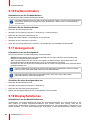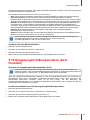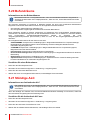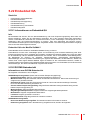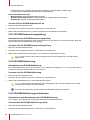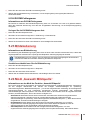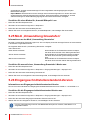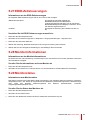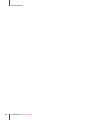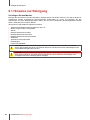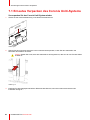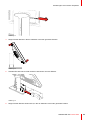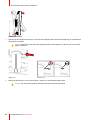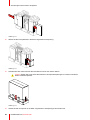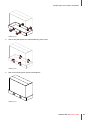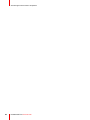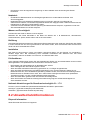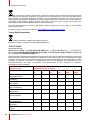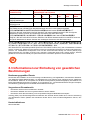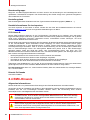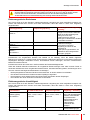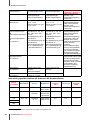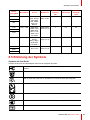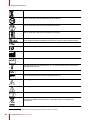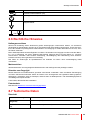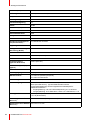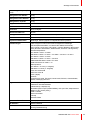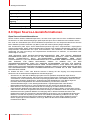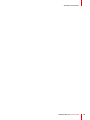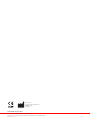ENABLING BRIGHT OUTCOMES
MDMC-12133
Bedienungsanleitung
Coronis Uniti

Registered office: Barco NV
President Kennedypark 35, 8500 Kortrijk, Belgium
www.barco.com/en/support
www.barco.com
Barco NV
Beneluxpark 21, 8500 Kortrijk, Belgium
www.barco.com/en/support
www.barco.com

1 Willkommen!.........................................................................................................................................................................................................5
1.1 Informationen zum Produkt............................................................................................................................................................6
1.2 Der Lieferumfang .................................................................................................................................................................................6
2 Teile, Bedienelemente und Anschlüsse............................................................................................................................................7
2.1 Vorderansicht des Monitors ...........................................................................................................................................................8
2.2 Rückansicht des Monitors...............................................................................................................................................................9
2.3 Zubehör..................................................................................................................................................................................................10
3 Installation des Monitors..........................................................................................................................................................................13
3.1 Entfernen der Anschlussfachabdeckung.............................................................................................................................14
3.2 Entsperren des Neigemechanismus......................................................................................................................................14
3.3 Entsperren des Höhenmechanismus....................................................................................................................................15
3.4 Anpassen der Monitorposition...................................................................................................................................................16
3.5 Anschluss der Signalkabel ..........................................................................................................................................................17
3.6 Connecting the power cable.......................................................................................................................................................19
3.7 Montage des Filmclips ...................................................................................................................................................................20
3.8 Montage des MultiTouchPad......................................................................................................................................................20
3.9 Führung der Kabel und Wiederanbringen der Anschlussfachabdeckung ........................................................21
3.10 Fixierung des Fußes am Tisch ..................................................................................................................................................23
3.11 Installation an VESA-Befestigung ...........................................................................................................................................23
3.12 Erstes Einschalten ...........................................................................................................................................................................26
4 Täglicher Betrieb............................................................................................................................................................................................27
4.1 Empfehlungen für den täglichen Betrieb .............................................................................................................................28
4.2 Anzeigeleuchten der Tasten .......................................................................................................................................................29
4.3 Umschalten in den Standby-Modus .......................................................................................................................................29
4.4 Aufrufen der OSD-Menüs.............................................................................................................................................................29
4.5 Navigieren durch die OSD-Menüs ..........................................................................................................................................30
4.6 Überblick der Funktionalität der Links-/Rechts-Tasten................................................................................................31
4.7 I-Luminate.............................................................................................................................................................................................31
4.8 Erweiterte Monitor-Tastenfeld-Funktionen .........................................................................................................................31
4.8.1 Modus I-Luminate..........................................................................................................................................................32
4.8.2 Anzeigemodus.................................................................................................................................................................32
5 Erweiterter Betrieb ........................................................................................................................................................................................33
5.1 OSD-Menüsprache..........................................................................................................................................................................34
5.2 Funktion „Automatisch schließen“ des OSD-Menüs.....................................................................................................34
5.3 Betriebsanzeige-LED .....................................................................................................................................................................34
5.4 Anzeigeleuchten der Tasten .......................................................................................................................................................35
5.5 Funktion Betriebssperre................................................................................................................................................................35
K5902079DE /09 Coronis Uniti
3
Inhaltsverzeichnis

K5902079DE /09 Coronis Uniti4
5.6 SoftGlow-Aufgabenlicht ................................................................................................................................................................35
5.7 SoftGlow-Wandlicht.........................................................................................................................................................................36
5.8 DPMS-Modus......................................................................................................................................................................................36
5.9 Ruhemodus..........................................................................................................................................................................................37
5.10 Verzögertes Herunterfahren.......................................................................................................................................................37
5.11 I-Luminate-Standardmodus........................................................................................................................................................38
5.12 I-Luminate-Filmposition.................................................................................................................................................................38
5.13 Luminanz-Sollwert............................................................................................................................................................................38
5.14 Farbvoreinstellungen......................................................................................................................................................................39
5.15 Farbtemperatur ..................................................................................................................................................................................39
5.16 Farbkoordinaten ................................................................................................................................................................................40
5.17 Anzeigemodi........................................................................................................................................................................................40
5.18 Displayfunktionen .............................................................................................................................................................................40
5.19 Umgebungslichtkompensation (ALC-Funktion)...............................................................................................................41
5.20 Befundräume.......................................................................................................................................................................................42
5.21 Ständige ALC......................................................................................................................................................................................42
5.22 Embedded QA....................................................................................................................................................................................43
5.22.1 Informationen zu Embedded QA...........................................................................................................................43
5.22.2 DICOM-Statusbericht ..................................................................................................................................................43
5.22.3 DICOM-Entsprechungsprüfung.............................................................................................................................44
5.22.4 DICOM-Kalibrierung.....................................................................................................................................................44
5.22.5 DICOM-Kalibrierung zurücksetzen......................................................................................................................44
5.22.6 DICOM-Fehlergrenze..................................................................................................................................................45
5.23 Bildskalierung......................................................................................................................................................................................45
5.24 Modi „Auswahl Bildquelle“ ...........................................................................................................................................................45
5.25 Modi „Umwandlung Graustufen“..............................................................................................................................................46
5.26 Eingangsschnittstellenstandard-Version .............................................................................................................................46
5.27 EDID-Zeitsteuerungen...................................................................................................................................................................47
5.28 Monitorinformationen......................................................................................................................................................................47
5.29 Monitorstatus.......................................................................................................................................................................................47
6 Reinigen des Monitors ...............................................................................................................................................................................49
6.1 Hinweise zur Reinigung ................................................................................................................................................................50
7 Anweisungen zum erneuten Verpacken ........................................................................................................................................51
7.1 Erneutes Verpacken des Coronis Uniti-Systems............................................................................................................52
8 Wichtige Informationen .............................................................................................................................................................................59
8.1 Sicherheitsinformationen..............................................................................................................................................................60
8.2 Umweltschutzinformationen .......................................................................................................................................................61
8.3 Informationen zur Einhaltung von gesetzlichen Bestimmungen............................................................................63
8.4 EMC-Hinweis ......................................................................................................................................................................................64
8.5 Erklärung der Symbole..................................................................................................................................................................67
8.6 Rechtliche Hinweise........................................................................................................................................................................69
8.7 Technische Daten.............................................................................................................................................................................69
8.8 Open Source-Lizenzinformationen.........................................................................................................................................72

K5902079DE /09 Coronis Uniti6
1.1 Informationen zum Produkt
Übersicht
Danke, dass Sie sich für diesen Coronis Uniti entschieden haben!
Coronis Uniti ist ein raffiniertes PACS-Displaysystem, das die Flexibilität und Produktivität der diagnostischen
Bildgebung verbessern soll. Coronis Uniti bietet den ersten 33-Zoll-Farb-LCD der Branche, der als zwei
nahtlose Köpfe oder als ein Widescreen-Display genutzt werden kann. Das Gerät bietet Ihnen die Freiheit,
Ihren Arbeitsplatz ganz nach Ihren Vorstellungen zu organisieren. Sie können Radiologie-, Mammographie-
und Brusttomosynthesebilder nebeneinander auf einem einzigen Diagnosemonitor darstellen. Coronis Uniti
bietet durch DuraLight Brilliance beleuchtetes Barco Optical Glass, um ein herausragendes Bild über das
gesamte Blickfeld zu bieten. Befolgen Sie die Anweisungen in dieser Anleitung, um den Coronis Uniti-Monitor
zu installieren und die produktiven Funktionen sowie das mitgelieferte Zubehör selbst zu erleben!
ACHTUNG: Lesen Sie alle wichtigen Sicherheitsinformationen, bevor Sie den Coronis Uniti
installieren oder bedienen. Beachten Sie bitte das entsprechende Kapitel in dieser
Bedienungsanleitung.
1.2 Der Lieferumfang
Übersicht
Der Lieferumfang des Coronis Unitis umfasst folgende Teile:
• diese Coronis Uniti-Bedienungsanleitung
• Faltblatt für Schnellinstallation
• eine System-CD
• zwei DisplayPort-Kabel
• ein USB-Kabel
• einen Satz Netzkabel
• ein externes Netzteil
• Filmclip
• MultiTouchPad
Wenn Sie einen Barco Display-Controller bestellt haben, befindet sich dieser mit seinem Zubehör ebenfalls in
dem Karton. Eine ausführliche Bedienungsanleitung finden Sie auf der System-CD.
Bewahren Sie die Originalverpackung auf. Sie wurde für diesen Monitor entworfen und ist der
ideale Schutz für den Transport und die Lagerung.
Willkommen!

K5902079DE /09 Coronis Uniti8
2.1 Vorderansicht des Monitors
Übersicht
Abbildung 2-1: Vorderansicht
1. I-Luminate-/Links-Taste
2. Rechts-Taste
3. Menütaste
4. Standby-Taste
5. Betriebsstatus-Anzeigeleuchte (Eingeschaltet)
6. Betriebsstatus-Anzeigeleuchte (Standby)
7. I-Guard
8. Umgebungslichtsensor
Teile, Bedienelemente und Anschlüsse

K5902079DE /09 Coronis Uniti 9
2.2 Rückansicht des Monitors
Anschlussfachabdeckung, geschlossen
Abbildung 2-2: Rückansicht mit geschlossener Anschlussfachabdeckung
1. Anschlussfachabdeckung
2. Neige-Sperrstift (nur für den Transport)
3. Neige-/Drehfuß
4. Kabelkanal
5. Fuß-Sperrstift (nur für den Transport)
6. SoftGlow-Aufgabenlicht
7. SoftGlow-Wandlicht
Bewahren Sie den Fuß- und Neige-Sperrstift für einen möglichen späteren Transport des Monitors
auf.
Teile, Bedienelemente und Anschlüsse

K5902079DE /09 Coronis Uniti10
Anschlussfachabdeckung, geöffnet
Abbildung 2-3: Rückansicht mit geöffneter Anschlussfachabdeckung
1. Netzanschluss
2. DisplayPort-Anschluss
3. DisplayPort-Anschluss
4. Wird nicht genutzt
5. USB-Upstream-Anschluss
6. USB-Downstream-Anschluss (siehe Tipp unten)
7. USB-Downstream-Anschluss (siehe Tipp unten)
8. USB-Downstream-Anschluss (siehe Tipp unten)
Schließen Sie die Tastatur oder Maus an den Computer statt an die USB-Anschlüsse des Uniti an,
wenn der Ruhemodus aktiviert ist (Standardeinstellung). Schlagen Sie unter “Ruhemodus”, Seite
37 nach, um den Ruhemodus zu deaktivieren.
2.3 Zubehör
Filmclip
Der Filmclip kann verwendet werden, um einen radiologischen Film zu fixieren, wenn die I-Luminate-Funktion
als Leuchtkasten verwendet wird.
Teile, Bedienelemente und Anschlüsse

13
Stellen Sie vor der Installation des Coronis Uniti und dem Anschluss aller notwendigen Kabel
sicher, dass ein geeigneter Display-Controller physisch an den Computer angeschlossen ist. Wenn
Sie einen Barco Display-Controller verwenden, lesen Sie dazu bitte die im Lieferumfang des
Display-Controller enthaltene Bedienungsanleitung.
Eine Liste der kompatiblen Display-Controller finden Sie in der aktuellen Version der
Kompatibilitätsmatrix, die unter my.barco.com verfügbar ist (MyBarco > Mein Support > Healthcare
> Kompatibilitätsmatrizes > Barco Systems-Kompatibilitätsmatrizes).
K5902079DE /09 Coronis Uniti
Installation des
Monitors
3

K5902079DE /09 Coronis Uniti14
3.1 Entfernen der Anschlussfachabdeckung
Nehmen Sie die Anschlussfachabdeckung ab, um Zugriff auf die Anschlüsse zu erhalten.
So nehmen Sie die Anschlussfachabdeckung ab
1. Drücken Sie vorsichtig auf die zwei Laschen an der Oberseite der Abdeckung.
2. Ziehen Sie die Oberseite der Abdeckung vorsichtig vom Monitor weg und heben Sie die Abdeckung nach
oben ab.
3. Entfernen Sie die Abdeckung.
3.2 Entsperren des Neigemechanismus
Werkseitig wurde das Neigesystem im Monitorständer mit einem roten Stift blockiert, um Schäden
während des Transports auszuschließen. Bevor Sie die Position des Monitors anpassen können,
müssen Sie diesen Stift entfernen.
Drücken Sie den Monitor gegen den Polsterbereich, um den Stift leicht zu entfernen.
So wird der Stift entfernt:
1. Positionieren Sie den Monitor so, dass Sie Zugriff auf die Rückseite bekommen.
2. Ziehen Sie den roten Stift im Monitorständer heraus.
Installation des Monitors

K5902079DE /09 Coronis Uniti 15
3. Bewahren Sie den Stift für den Fall auf, dass der Monitor später transportiert werden muss.
WARNUNG: Stecken Sie den Stift vor dem Transport des Monitors in den Sperrmechanismus,
sodass die graue Farbe des Stiftes nicht mehr sichtbar ist.
3.3 Entsperren des Höhenmechanismus
Werkseitig wurde das Höhenverstellsystem im Monitorständer mit einem roten Stift blockiert, um
Schäden während des Transports auszuschließen. Bevor Sie die Höhenposition des Monitors
anpassen können, müssen Sie diesen Stift entfernen.
So wird der Stift entfernt:
1. Positionieren Sie den Monitor so, dass Sie Zugriff auf die Rückseite bekommen.
2. Halten Sie den Bildschirm nach unten gerichtet, und ziehen Sie den roten Stift aus dem Monitorständer.
Installation des Monitors

K5902079DE /09 Coronis Uniti16
3. Bewahren Sie den Stift in der entsprechenden Aussparung für den Fall auf, dass der Monitor später
transportiert werden muss.
Um den Stift für einen späteren Transport aufzubewahren, stecken Sie das kurze, rote Ende des
Stifts wieder in den Monitorständer.
3.4 Anpassen der Monitorposition
Werkseitig wurden die Höhenpositionierung und das Neigesystem im Monitorständer mit roten
Stiften blockiert, um Schäden während des Transports auszuschließen. Bevor Sie die Position des
Monitors anpassen können, müssen Sie beide Stifte entfernen.
So wählen Sie die Monitorposition
1. Entfernen Sie den Neigesperrstift, siehe “Entsperren des Neigemechanismus”, Seite 14.
2. Entfernen Sie den Höhensperrstift im Monitorständer, siehe “Entsperren des Höhenmechanismus”, Seite 15.
3. Neigen, schwenken und heben oder senken Sie den Monitor nach Bedarf.
Installation des Monitors

K5902079DE /09 Coronis Uniti 17
ACHTUNG: Versuchen Sie nicht, den Monitor zu drehen, während er mit dem Ständer verbunden
ist. Andernfalls kann es zu schwerwiegenden Schäden am Monitor und dem Ständer kommen.
3.5 Anschluss der Signalkabel
Nehmen Sie die Anschlussfachabdeckung ab, um Zugang zu den Anschlüssen zu erhalten. Siehe
“Entfernen der Anschlussfachabdeckung”, Seite 14.
Zum Verbinden der Signalkabel mit dem Monitor:
1. Schließen Sie eine Seite des Display-Controllers mit einem der mitgelieferten DisplayPort-Kabel an den
DisplayPort-Anschluss an.
Installation des Monitors

K5902079DE /09 Coronis Uniti18
2. Schließen Sie die andere Seite des Display-Controllers mit einem der mitgelieferten DisplayPort-Kabel an den
anderen DisplayPort -Anschluss an.
3. Verbinden Sie einen USB-Downstream-Port (USB-Durchgangsschnittstelle) des Computers über das
mitgelieferte USB 2.0-Kabel mit dem USB-Upstream-Port (USB-Eingang) des Monitors.
Installation des Monitors

K5902079DE /09 Coronis Uniti 19
Schließen Sie alle Monitore über ein USB-Kabel an ihre jeweilige Workstation an, um eine
ungestörte Kommunikation sicherzustellen und MediCal QAWeb sowie die intuitiven Barco-Tools
für Arbeitsabläufe optimal nutzen zu können.
3.6 Connecting the power cable
To connect the power cable to the display:
1. Connect the supplied external DC power supply to the +24 VDC power input of your Coronis Uniti display.
Installation des Monitors

K5902079DE /09 Coronis Uniti20
Warning: Fasten the power connector to your display with the screws provided at the sides of the
connector.
2. Plug the other end of the external DC power supply into a grounded power outlet by means of the proper
power cord delivered in the packaging.
Use the external power supply delivered with your display. If you do not use the correct power
supply, the display will not start up.
3.7 Montage des Filmclips
So montieren Sie den Filmclip
Der Filmclip kann an der Oberseite des Displays montiert werden.
1. Positionieren Sie den Filmclip an der gewünschten Position an der Oberseite des Rahmens (in der Mitte, links
oder rechts).
2. Heben Sie zum Entfernen des Filmclips das vordere oder hintere Ende des Clips an.
3.8 Montage des MultiTouchPad
So montieren Sie das MultiTouchPad
1. Schließen Sie das MultiTouchPad an einen der USB-Downstream-Anschlüsse an (entweder über die
Anschlüsse im Kabelfach oder an der rechten Seite des Monitors).
Installation des Monitors
Seite wird geladen ...
Seite wird geladen ...
Seite wird geladen ...
Seite wird geladen ...
Seite wird geladen ...
Seite wird geladen ...
Seite wird geladen ...
Seite wird geladen ...
Seite wird geladen ...
Seite wird geladen ...
Seite wird geladen ...
Seite wird geladen ...
Seite wird geladen ...
Seite wird geladen ...
Seite wird geladen ...
Seite wird geladen ...
Seite wird geladen ...
Seite wird geladen ...
Seite wird geladen ...
Seite wird geladen ...
Seite wird geladen ...
Seite wird geladen ...
Seite wird geladen ...
Seite wird geladen ...
Seite wird geladen ...
Seite wird geladen ...
Seite wird geladen ...
Seite wird geladen ...
Seite wird geladen ...
Seite wird geladen ...
Seite wird geladen ...
Seite wird geladen ...
Seite wird geladen ...
Seite wird geladen ...
Seite wird geladen ...
Seite wird geladen ...
Seite wird geladen ...
Seite wird geladen ...
Seite wird geladen ...
Seite wird geladen ...
Seite wird geladen ...
Seite wird geladen ...
Seite wird geladen ...
Seite wird geladen ...
Seite wird geladen ...
Seite wird geladen ...
Seite wird geladen ...
Seite wird geladen ...
Seite wird geladen ...
Seite wird geladen ...
Seite wird geladen ...
Seite wird geladen ...
Seite wird geladen ...
Seite wird geladen ...
-
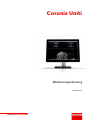 1
1
-
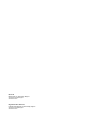 2
2
-
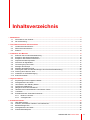 3
3
-
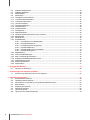 4
4
-
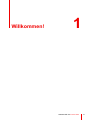 5
5
-
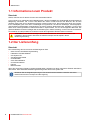 6
6
-
 7
7
-
 8
8
-
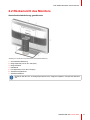 9
9
-
 10
10
-
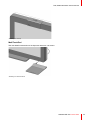 11
11
-
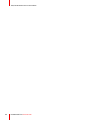 12
12
-
 13
13
-
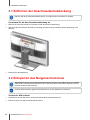 14
14
-
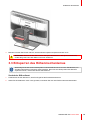 15
15
-
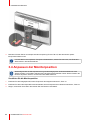 16
16
-
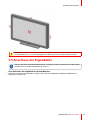 17
17
-
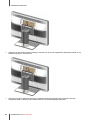 18
18
-
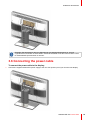 19
19
-
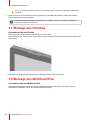 20
20
-
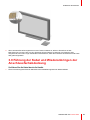 21
21
-
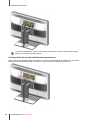 22
22
-
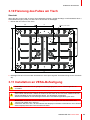 23
23
-
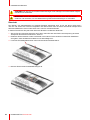 24
24
-
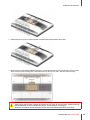 25
25
-
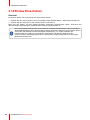 26
26
-
 27
27
-
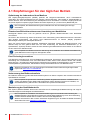 28
28
-
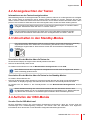 29
29
-
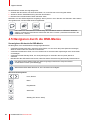 30
30
-
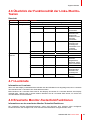 31
31
-
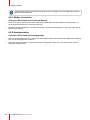 32
32
-
 33
33
-
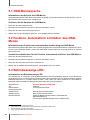 34
34
-
 35
35
-
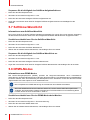 36
36
-
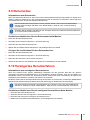 37
37
-
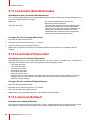 38
38
-
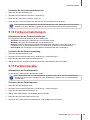 39
39
-
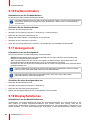 40
40
-
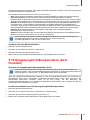 41
41
-
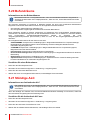 42
42
-
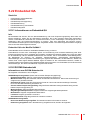 43
43
-
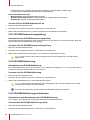 44
44
-
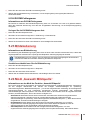 45
45
-
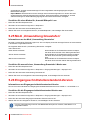 46
46
-
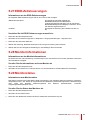 47
47
-
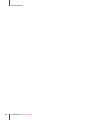 48
48
-
 49
49
-
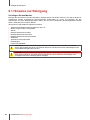 50
50
-
 51
51
-
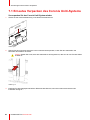 52
52
-
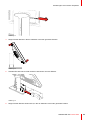 53
53
-
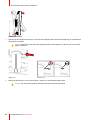 54
54
-
 55
55
-
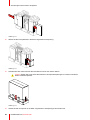 56
56
-
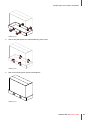 57
57
-
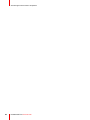 58
58
-
 59
59
-
 60
60
-
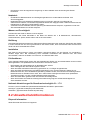 61
61
-
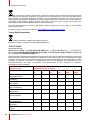 62
62
-
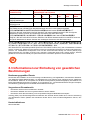 63
63
-
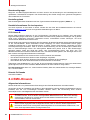 64
64
-
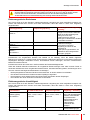 65
65
-
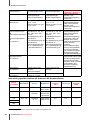 66
66
-
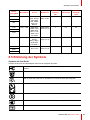 67
67
-
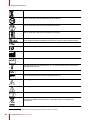 68
68
-
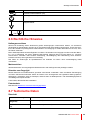 69
69
-
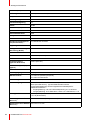 70
70
-
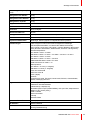 71
71
-
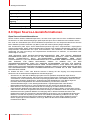 72
72
-
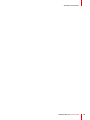 73
73
-
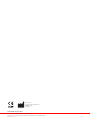 74
74
Barco Coronis Uniti MDMC-12133 Benutzerhandbuch
- Typ
- Benutzerhandbuch
- Dieses Handbuch eignet sich auch für
Verwandte Artikel
-
Barco Coronis 3MP LED MDCG-3221 Benutzerhandbuch
-
Barco Coronis 5MP LED MDCG-5221 Benutzerhandbuch
-
Barco Coronis 5MP LED MDCG-5221 Benutzerhandbuch
-
Barco Coronis 5MP (MDCG-5121) Benutzerhandbuch
-
Barco Mammo Tomosynthesis 5MP (MDMG-5221) Benutzerhandbuch
-
Barco Coronis Fusion 4MP MDCC-4430 Benutzerhandbuch
-
Barco MXRT-7300 Benutzerhandbuch
-
Barco MXRT-7300 Benutzerhandbuch
-
Barco Coronis Fusion 6MP (MDCC-6530) Benutzerhandbuch
-
Barco Coronis Fusion 6MP MDCC-6430 Benutzerhandbuch